Ako zmeniť čas uzamknutia osobného trezoru OneDrive
Microsoft Onedrive Hrdina / / September 28, 2023

Publikovaný

Osobný trezor OneDrive sa v systéme Windows automaticky uzamkne do 20 minút, zatiaľ čo používatelia mobilných zariadení majú k dispozícii tri. Pomocou tohto návodu môžete zmeniť čas uzamknutia.
The Osobný trezor OneDrive je ľahko dostupný priečinok s druhou vrstvou zabezpečenia pre vaše najdôležitejšie súbory. Funguje ako ostatné priečinky vo OneDrive, no po 20 minútach nečinnosti sa automaticky uzamkne.
Možno ho však budete potrebovať, aby zostal odomknutý dlhšie, kým budete spravovať citlivé dokumenty a iné súbory. Našťastie môžete zmeniť základné nastavenie, ktoré umožňuje až štyri hodiny prístupu bez uzamknutia osobného trezoru na pracovnej ploche. Na mobilných zariadeniach môžete nastaviť čas odomknutia na hodinu.
Nižšie vám ukážeme, ako zmeniť čas uzamknutia osobného trezora OneDrive.
Ako zmeniť čas uzamknutia osobného trezoru OneDrive
Konfigurácia času uzamknutia pre váš Osobný trezor OneDrive v systéme Windows je jednoduchý proces. V tejto príručke používame systém Windows 11, ale kroky sú rovnaké v systéme Windows 10.
Ak chcete upraviť čas uzamknutia osobného trezora OneDrive:
- Kliknite na Ikona OneDrive v pravej dolnej časti panela úloh.
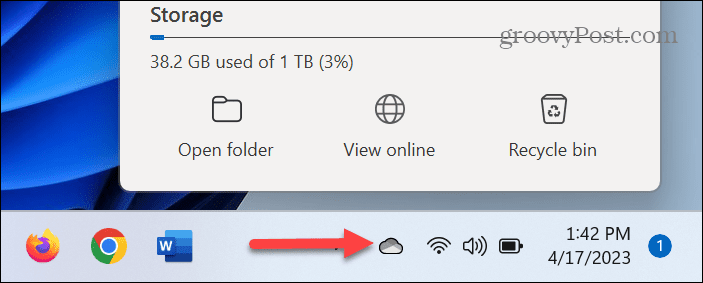
- Vyberte ikona ozubeného kolieska v pravom hornom rohu a vyberte si nastavenie z menu.
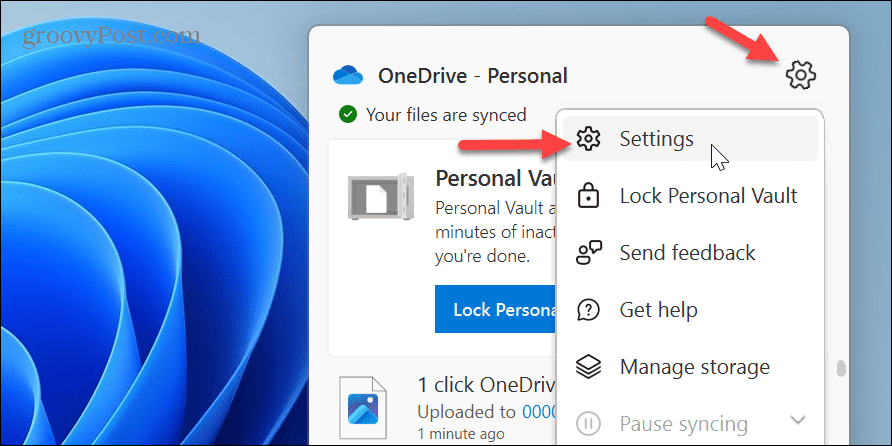
- Vyber účtu možnosť.
- Pod Osobný trezor kliknite na 20 minút rozbaľovacia ponuka vedľa položky Zamknúť osobný trezor možnosť.
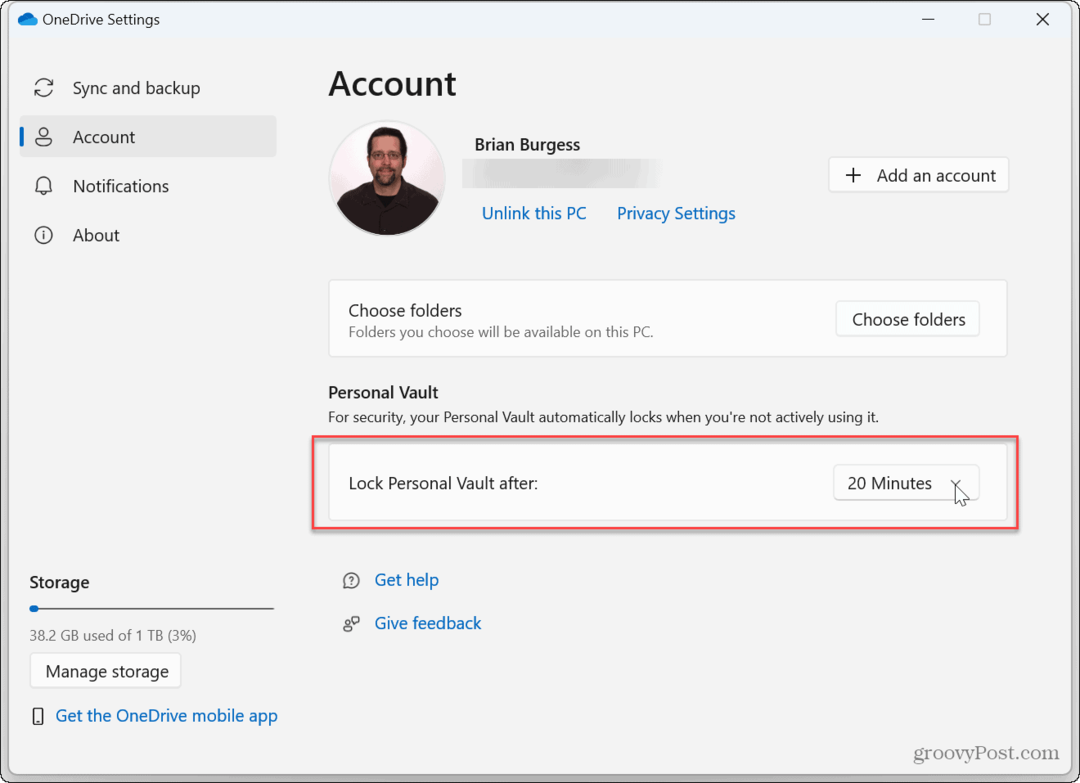
- Vyberte čas, po ktorom sa váš osobný trezor po nečinnosti uzamkne. Môžete si vybrať až štyri hodiny, kým sa automaticky uzamkne.
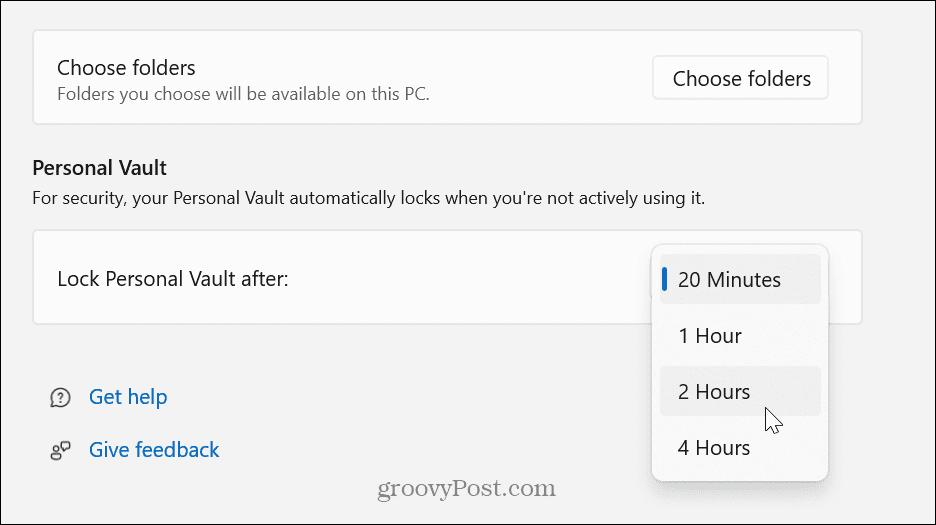
Osobný trezor OneDrive sa teraz automaticky uzamkne až po uplynutí zvoleného času.
Ako uzamknúť svoj osobný trezor OneDrive
Je tiež dôležité poznamenať, že akonáhle je váš osobný trezor odomknutý, môžete ho ručne uzamknúť bez ohľadu na čas, ktorý ste nastavili v predchádzajúcich krokoch.
Ak to chcete urobiť, vyberte Ikona OneDrive z panela úloh, aby ste ho ručne uzamkli a kliknite na Zamknúť osobný trezor z ponuky OneDrive.
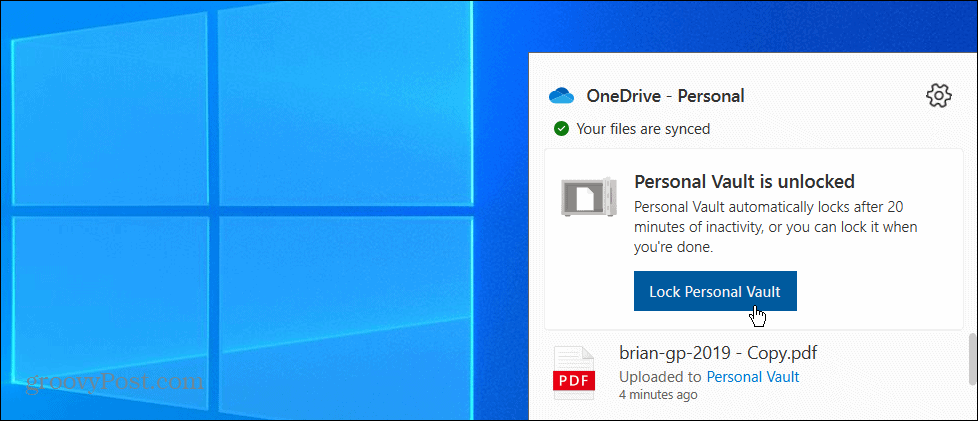
Keď ho uzamknete, zobrazí sa rozbaľovacia ponuka s upozornením, ktorá overí, či je uzamknutý.
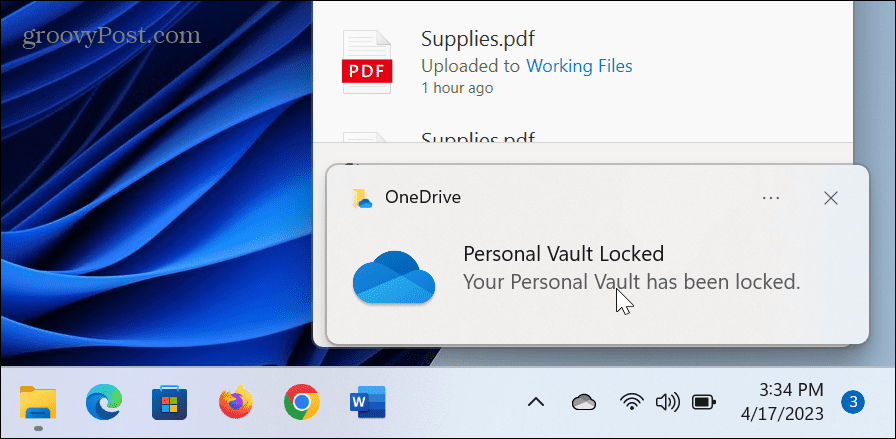
Ako zmeniť čas uzamknutia osobného trezoru OneDrive na mobile
Na Mobilná aplikácia OneDrive, váš osobný trezor sa automaticky uzamkne po troch minútach nečinnosti. Kedykoľvek však môžete zmeniť čas uzamknutia nečinnosti alebo manuálne uzamknúť trezor.
Ak chcete zmeniť čas uzamknutia nečinnosti pre OneDrive na mobilných zariadeniach:
- Spustite aplikácia OneDrive na svojom telefóne alebo tablete.
- Vyberte Osobný trezor a prihláste sa pomocou druhého spôsobu overenia, ako je PIN alebo ID tváre.
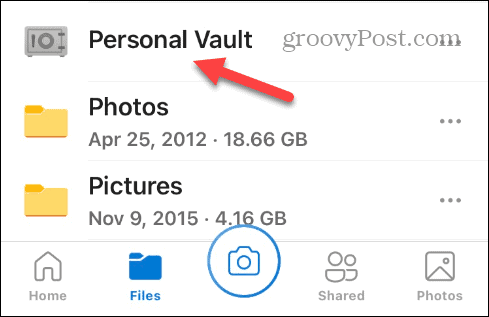
- Klepnite na ikonu Ponuka možností v hornej časti obrazovky a vyberte Nastavenia osobného trezoru.
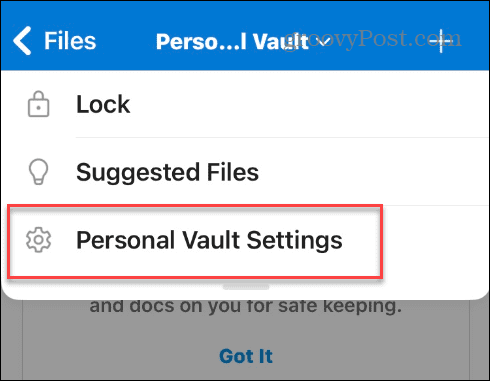
- V časti Nastavenia zámku klepnite na Zámok nečinnosti z menu.
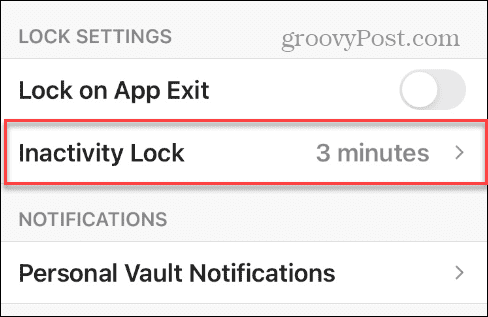
- Vyberte nečinnosť čas uzamknutia chcete použiť – môžete ho nastaviť od jednej minúty až po hodinu.
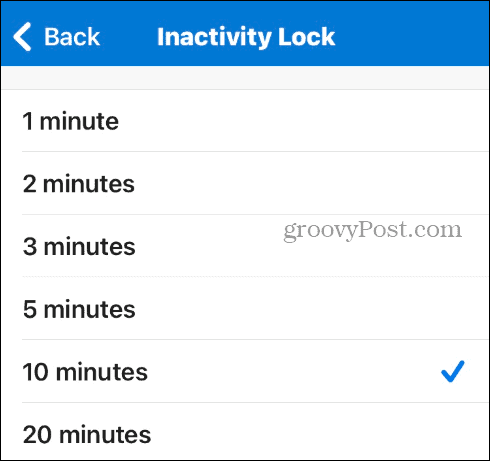
Po úprave nastavení času uzamknutia v aplikácii OneDrive sa váš osobný trezor uzamkne až po určenom čase. Pamätajte, že keďže ide o mobilné zariadenie, osvedčeným postupom je po pridaní súborov zmeniť čas späť.
Ak potrebujete kedykoľvek zamknúť priečinok trezora manuálne, stlačte tlačidlo Ponuka možností a vyberte Zámok zo zoznamu.
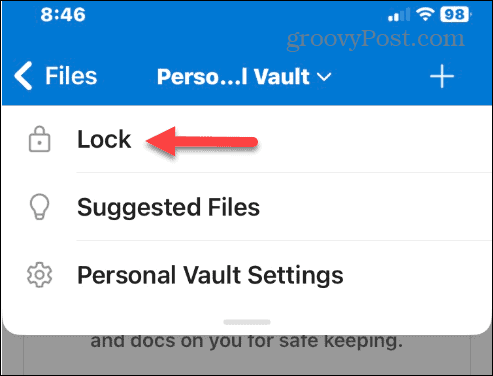
Ochrana vašich údajov v systéme Windows
Pri ukladaní položiek vo OneDrive je dôležité, aby boli vaše najcitlivejšie dokumenty a iné súbory v bezpečí. Presne na to je určená funkcia OneDrive Personal Vault. A ak potrebujete viac času na spravovanie súborov pred uzamknutím trezoru, môžete.
Existuje veľa spôsobov, ako používať OneDrive. Môžete si napríklad vytvoriť Prieskumník súborov otvorený vo OneDrive alebo si to nastavte tak, že je to pre vás dôležité Súbory Excel sa ukladajú do OneDrive automaticky. Alebo ak máte problémy so synchronizáciou, naučte sa to opraviť, že sa OneDrive nesynchronizuje správne.
Ak máte a Predplatné na Microsoft 365získate obrovský úložný priestor s kapacitou 1 TB. Ak si však nie ste istí dostupným úložiskom, môžete skontrolovať množstvo Úložný priestor OneDrive. Aj keď je OneDrive v systéme Windows vstavaný, možno budete chcieť použiť inú službu. Žiaden strach. Môžeš zakázať OneDrive v systéme Windows 11.


